
一键还原精灵12.1.405.701 装机版下载
 资源下载页
资源下载页
- 评分:★★★☆☆
- 时间:暂无
- 大小:16.68MB

 资源下载页
资源下载页
一键还原精灵是一款简易的系统备份还原工具。一键还原精灵是一款完全免费软件,能够对计算机上任意一个分区进行备份和还原,并且操作起来相当简单,用户只需要根据提示操作就能轻松完成,需要的朋友快来下载吧。 一键还原精灵功能介绍 采用GHOST为内核,备份还原系统快捷稳定。 一键还原精灵安装步骤 1、从PC下载网下载一键还原精灵软件包,将压缩包直接解压。 注:解压压缩包需要使用压缩解压工具,推荐使用WinRAR,技术成熟可靠。 2、找到解压后的.exe应用程序,直接使用鼠标左键双击打开即可使用,无需安装。 一键还原精灵使用教程: 如何使用一键还原精灵备份系统? 1、打开一键还原精灵,点击右下方的“高级模式”。 2、在打开的新窗口中,选择是要“还原分区”还是“备份分区”,然后选择需要备份的分区,并点击“确定”。 3、之后会弹出新窗口,选定备份文件的存储目录后,点击下方的“保存”按钮即可。 4、当询问是否确认备份时,点击下方的“确定”按钮。 5、之后电脑会重启,并开始进行备份,单击“确定”按钮。 6、备份的时间根据电脑的性能和备份分区的大小而定,请耐心等待,备份完成后会自动重启。 一键还原精灵常见问题 一键还原精灵怎么还原分区? 1、打开一键还原精灵,在顶部选择“还原分区”选项,然后点击“浏览”选择备份好的映像文件。 2、之后选择需要还原的分区,然后点击“确定”。 3、当询问是否执行还原操作时,点击“确定”。 4、之后再次点击“确定”开始重启。 5、在电脑重启过程中,会自动开始还原过程,请静静等待,还原完成后会再次重启,现在就已经还原好了。 一键还原精灵更新日志: 1.细节更出众! 2.BUG去无踪
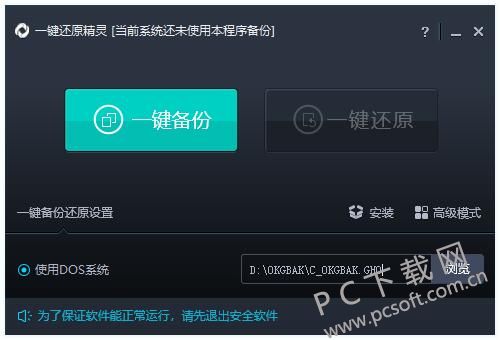
实现一键傻瓜化操作,并可灵活选择热键。
不修改硬盘分区表,安装卸载倍加放心。
自动选择备份分区,无需担心空间是否够用。
智能保护备份镜像文件,防止误删及病毒入侵。
独立运行DOS系统下,绝不占用系统资源。
可设置二级密码保护,确保软件使用安全。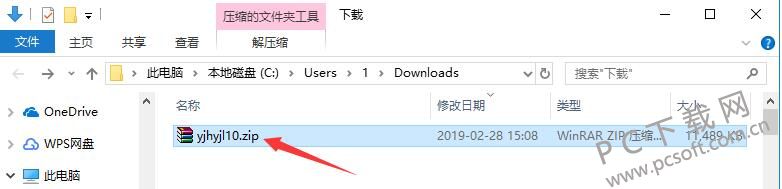
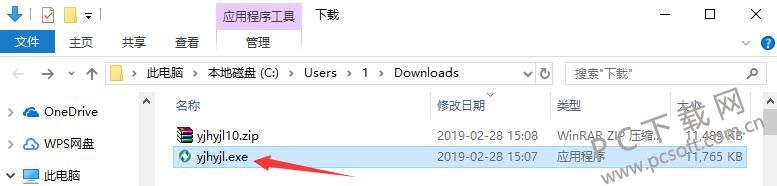
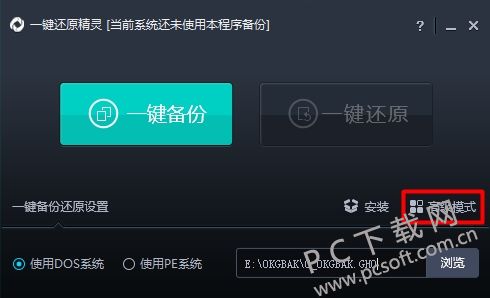
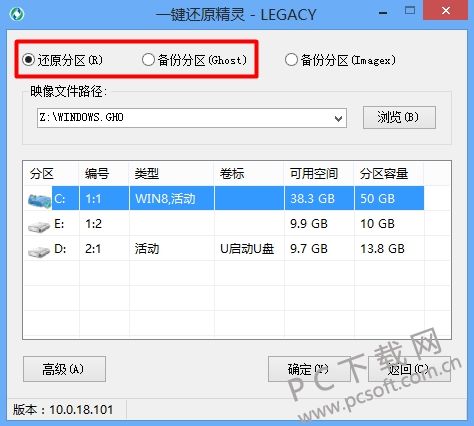
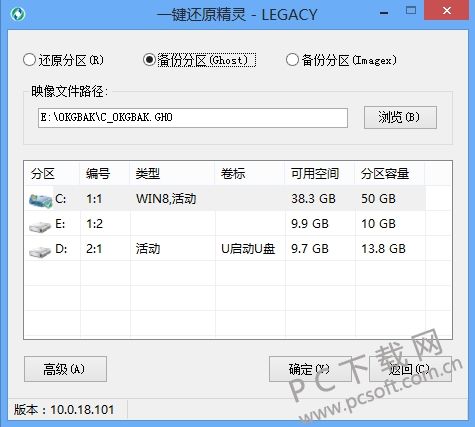
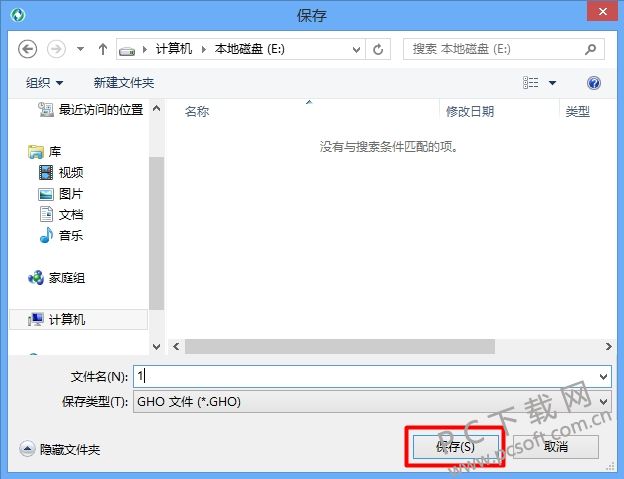

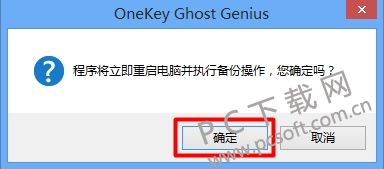
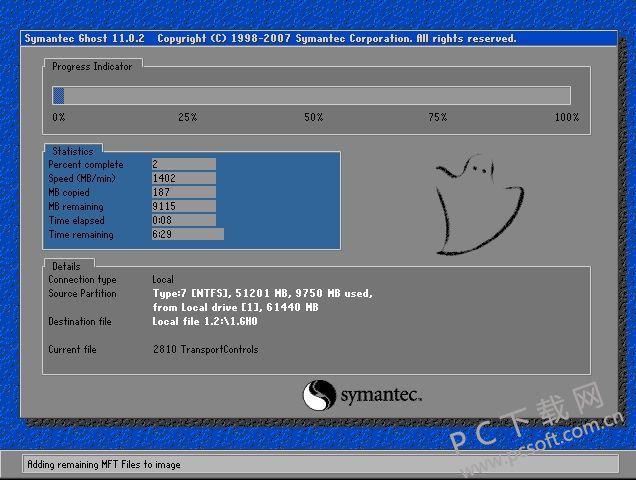
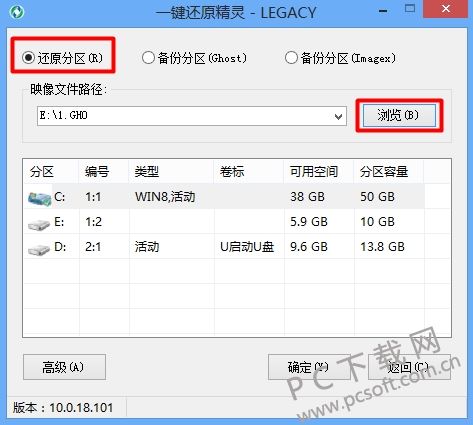
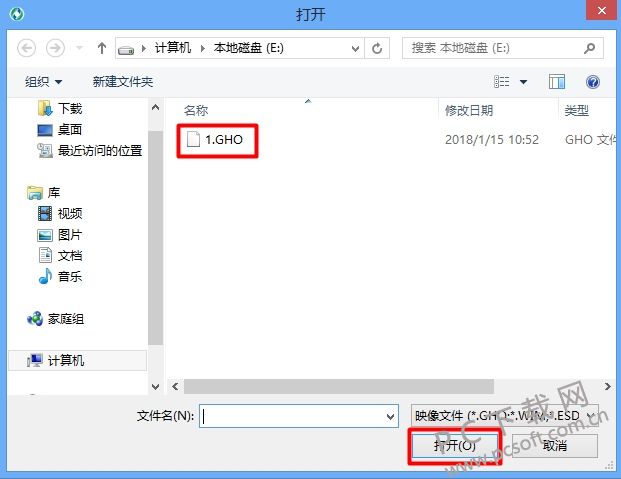


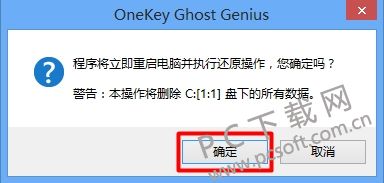
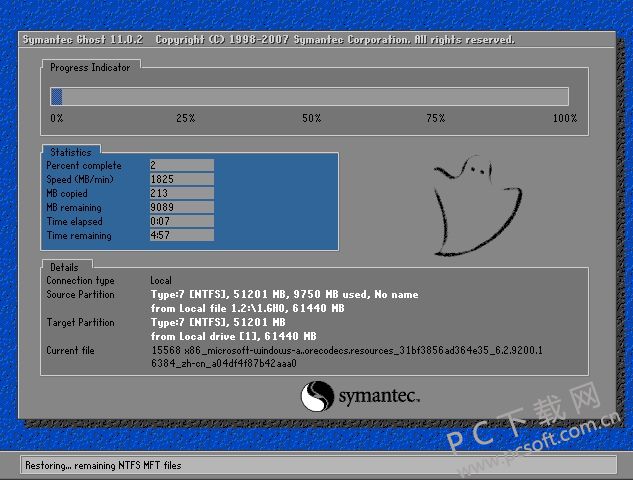
 格式工厂官方免费版(格式工厂官网
格式工厂官方免费版(格式工厂官网
 Conexant HD Audio音频驱动8.66.16.50 正式
Conexant HD Audio音频驱动8.66.16.50 正式
 注册表编辑器(Registrar Registry Manag
注册表编辑器(Registrar Registry Manag
 键盘连点器官方下载(键盘连点器下
键盘连点器官方下载(键盘连点器下
 virtualBox中文版下载 v6.1.26官方版(
virtualBox中文版下载 v6.1.26官方版(
 电脑硬件压力测试工具(StressMyPC)下
电脑硬件压力测试工具(StressMyPC)下
 局域网共享软件下载 v7.2绿色版(一
局域网共享软件下载 v7.2绿色版(一
 D3DX9(39.dll下载 _d3dx9_39.dll 64位下载下
D3DX9(39.dll下载 _d3dx9_39.dll 64位下载下
 游戏变速齿轮(qq游戏变速齿轮下载
游戏变速齿轮(qq游戏变速齿轮下载
 win7优化大师官方免费下载(win7优化
win7优化大师官方免费下载(win7优化
 码字精灵官方下载(码字精灵下载
码字精灵官方下载(码字精灵下载
 xapofx1(5.dll下载 下载)
xapofx1(5.dll下载 下载)
 完美卸载软件(完美卸载下载 v31.1
完美卸载软件(完美卸载下载 v31.1
 d3dx9 43.dll 64位下载(d3dx9_43.dll下载
d3dx9 43.dll 64位下载(d3dx9_43.dll下载
 小白一键重装系统工具(小白一键重
小白一键重装系统工具(小白一键重